OneDrive para la escuela o el trabajo: 8 consejos para principiantes
Publicado: 2021-07-08Cuanto más móvil sea, más importante es tener acceso a sus archivos sin importar dónde se encuentre o qué dispositivo esté usando. En los viejos tiempos, todos sus archivos electrónicos vivían en su computadora, por lo que si no estaba cerca de su computadora, no podía acceder a sus archivos. Todo eso cambió con la llegada de Internet de alta velocidad y los servicios de almacenamiento en la nube ofrecidos por compañías como Dropbox, Amazon y Google.
Irónicamente, las órdenes de quedarse en casa del año pasado y el giro hacia el trabajo remoto también han aumentado la necesidad y el deseo de almacenamiento en la nube. Muchas escuelas y empleadores han recurrido a Microsoft 365 para mantener conectados a los estudiantes y trabajadores. Para el almacenamiento de archivos, eso ha significado la adopción de OneDrive para la escuela o el trabajo.
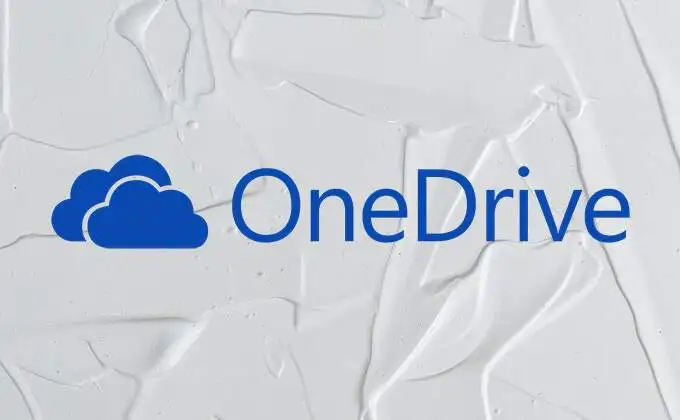
Si es un nuevo usuario de OneDrive, ya sea para la escuela o el trabajo, siga leyendo para obtener algunos consejos para usar el servicio de almacenamiento en la nube de Microsoft.
1. Comprenda los iconos de estado de OneDrive
Al guardar archivos en OneDrive, puede elegir que su archivo esté disponible solo en línea o sin conexión. La función OneDrive Files On-Demand le permite acceder a todo lo que ha guardado en su almacenamiento en la nube sin descargar una copia local de cada archivo. En su lugar, verá sus archivos enumerados en su administrador de archivos junto con íconos de estado que indican si cada archivo está disponible solo en línea, localmente o siempre disponible.
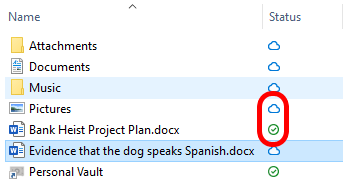
Un icono de nube azul indica que el archivo solo está en línea. Aparece una marca de verificación verde en un círculo junto a los archivos que están disponibles localmente en el dispositivo que está utilizando.
Los archivos que haya optado por mantener siempre en su dispositivo mostrarán un círculo verde sólido con una marca de verificación blanca.
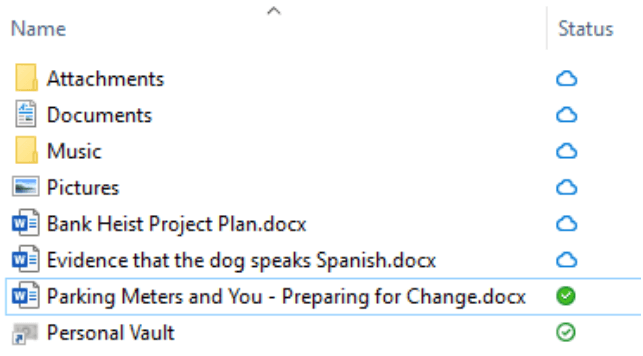
Si abre un archivo solo en línea en su computadora u otro dispositivo, se descargará y estará disponible localmente. Estar disponible localmente significa que puede abrir el archivo incluso si no tiene una conexión a Internet. Para liberar espacio en su disco duro, haga clic derecho en el archivo y seleccione Liberar espacio .
2. Cómo activar archivos bajo demanda
Los usuarios de PC pueden seguir estos pasos para activar Archivos bajo demanda.
- Seleccione el icono de OneDrive en la bandeja del sistema.
- Seleccione Ayuda y configuración .
- Seleccione Configuración .
- En la pestaña Configuración , marque la casilla " Ahorre espacio y descargue archivos a medida que los usa ".
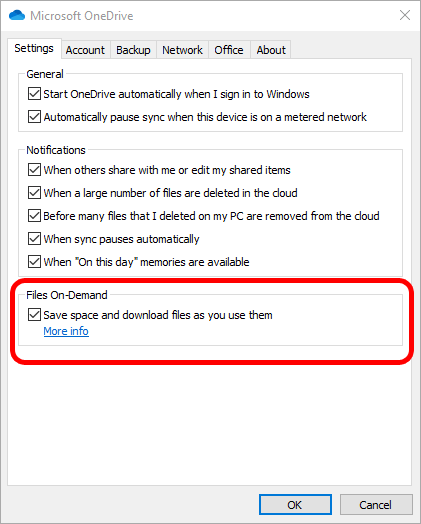
Los usuarios de Mac pueden activar Archivos bajo demanda siguiendo estos pasos:
- Seleccione el icono de OneDrive en la barra de menú.
- Seleccione el botón …Más .
- Seleccione Preferencias .
- Seleccione el botón Activar archivos bajo demanda .
3. Active Storage Sense para PC
Los usuarios de Windows 10 tienen la opción adicional de activar Storage Sense, que configura automáticamente cualquier archivo de OneDrive que no haya abierto en los últimos 30 días como solo en línea si se está quedando sin espacio en disco.
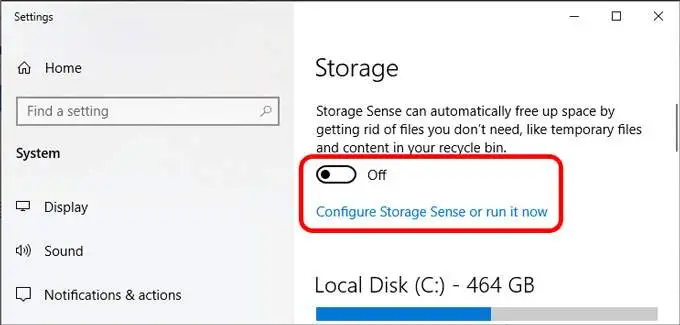
También puede configurar Storage Sense para que se ejecute todos los días, semanas o meses en lugar de solo cuando se está quedando sin espacio en disco.
4. Lo que debe saber sobre la bóveda personal de OneDrive
Si bien todos los archivos que guarda en la nube de OneDrive están protegidos por las medidas de seguridad de Microsoft, OneDrive Personal Vault ofrece una capa adicional de protección para archivos confidenciales.
Cuando guarda archivos en su bóveda personal, debe utilizar una autenticación sólida o un segundo paso de verificación de identidad para acceder a ellos. Según su dispositivo, podría ser su rostro, su huella digital, un PIN o un código que se le envíe por mensaje de texto o correo electrónico.
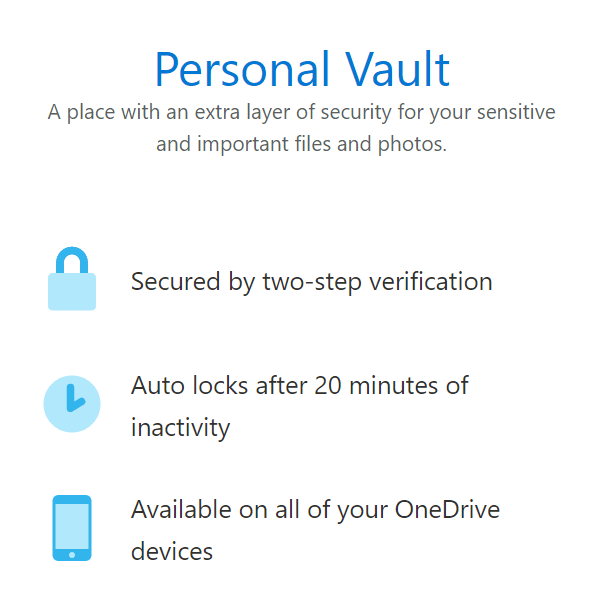
Los archivos en su bóveda personal están encriptados en todo momento, incluso cuando están en su bóveda y cuando viajan entre la nube y su dispositivo. Además, los archivos en su bóveda se escanean en busca de virus y se monitorean para detectar actividades sospechosas, incluido el ransomware.

El Bóveda personal aparece como una carpeta dentro de su OneDrive. Simplemente guarde en la bóveda para obtener los beneficios de toda esa seguridad adicional.
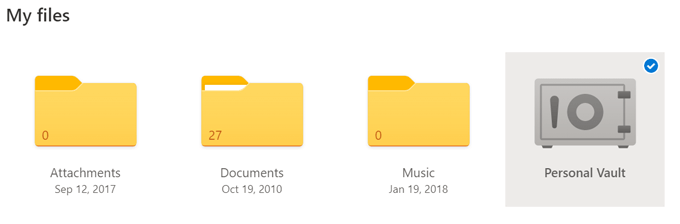
Nota : los usuarios sin una suscripción a Microsoft 365 tienen un límite de tres archivos en su Bóveda personal.
5. Cómo subir archivos a OneDrive
Si usa OneDrive para la escuela o el trabajo, hay varias formas de cargar archivos en su nube de OneDrive.
Sube archivos usando tu navegador
Siempre puede acceder a OneDrive en un navegador. Los pasos a continuación funcionan para Chrome y Edge y pueden diferir ligeramente si usa un navegador diferente.
- Inicie sesión en office.com y seleccione el iniciador de aplicaciones en la esquina superior izquierda de la página y seleccione OneDrive.
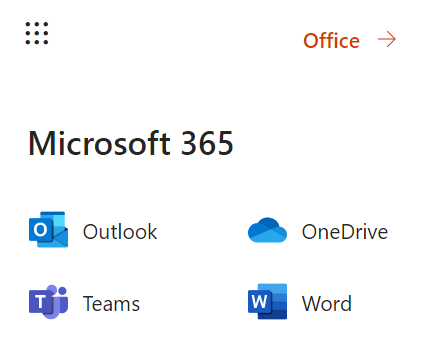
- Seleccione Cargar > Archivos o Carpeta .
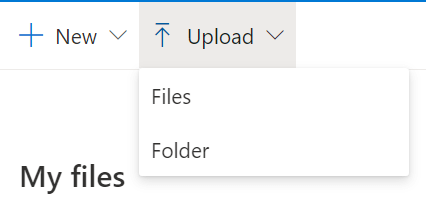
- Elija qué archivos o carpetas desea cargar y selecciónelos.
- Seleccione Abrir o Seleccionar carpeta .
Sube archivos usando tu escritorio
Si está utilizando una computadora con Windows 10, OneDrive ya está instalado. Simplemente guarde o mueva sus archivos y carpetas a la carpeta OneDrive para que estén accesibles en todos sus dispositivos a través de OneDrive.
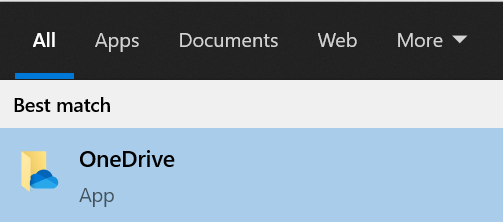
Si no ha iniciado sesión en OneDrive, seleccione el botón Inicio , busque OneDrive e inicie la aplicación. Siga las instrucciones para iniciar sesión.
Del mismo modo, los usuarios de Mac pueden cargar archivos automáticamente en OneDrive copiándolos o moviéndolos a la carpeta OneDrive usando el Finder o guardándolos en la carpeta OneDrive desde una aplicación.
6. Compartir archivos en OneDrive
Compartir archivos no podría ser más fácil con OneDrive. En su computadora, haga clic derecho en el archivo y seleccione Compartir .
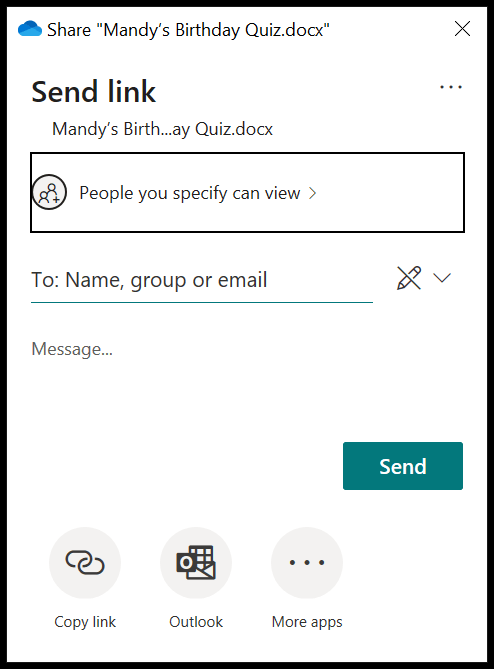
Elija con quién desea compartir su archivo, agregue un mensaje opcional y luego seleccione el botón Enviar o elija copiar el enlace o enviarlo a través de otra aplicación en su dispositivo.
7. Restaurar un Archivo o Carpeta en OneDrive
OneDrive tiene una papelera de reciclaje donde puede restaurar un archivo o carpeta que eliminó accidentalmente.
- Desde OneDrive en su navegador, seleccione la Papelera de reciclaje .
- Seleccione el archivo que desea restaurar.
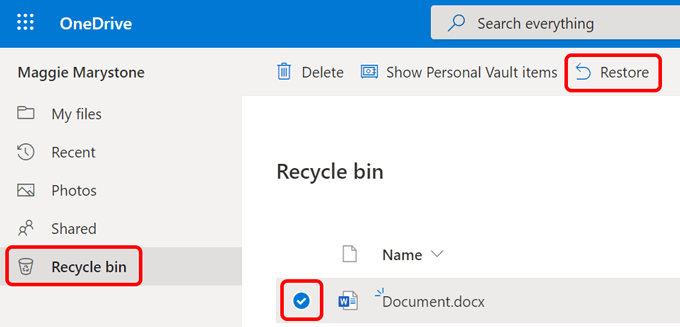
- Seleccione el botón Restaurar .
8. Cómo poner fechas de caducidad y contraseñas en sus archivos de OneDrive
Si bien esta función aún no está disponible para cuentas gratuitas, algunos usuarios de Microsoft 365 tienen la opción de poner fechas de vencimiento y contraseñas en sus archivos en OneDrive. Si esta característica se ha habilitado en el Centro de administración de OneDrive, esto es lo que debe hacer.
Nota : Esto solo funciona cuando se comparte un enlace de forma anónima y no cuando elige compartirlo con personas específicas.
- En un navegador web, seleccione un archivo o una carpeta que desee compartir.
- Seleccione compartir .
- En la configuración del enlace , elige cuándo quieres que caduque el acceso al archivo.
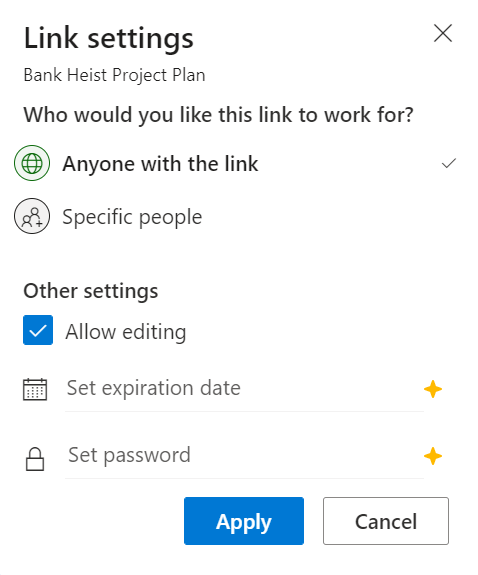
- Añade una contraseña si quieres.
- Seleccione el botón Aplicar .
Obtenga más de OneDrive para la escuela o el trabajo
Los consejos anteriores solo rascan la superficie de lo que puede hacer con OneDrive para la escuela o el trabajo. Aprenda a resolver problemas de sincronización, use enlaces simbólicos para sincronizar cualquier carpeta en su computadora con OneDrive o, si se siente mal, deshabilite OneDrive por completo.
